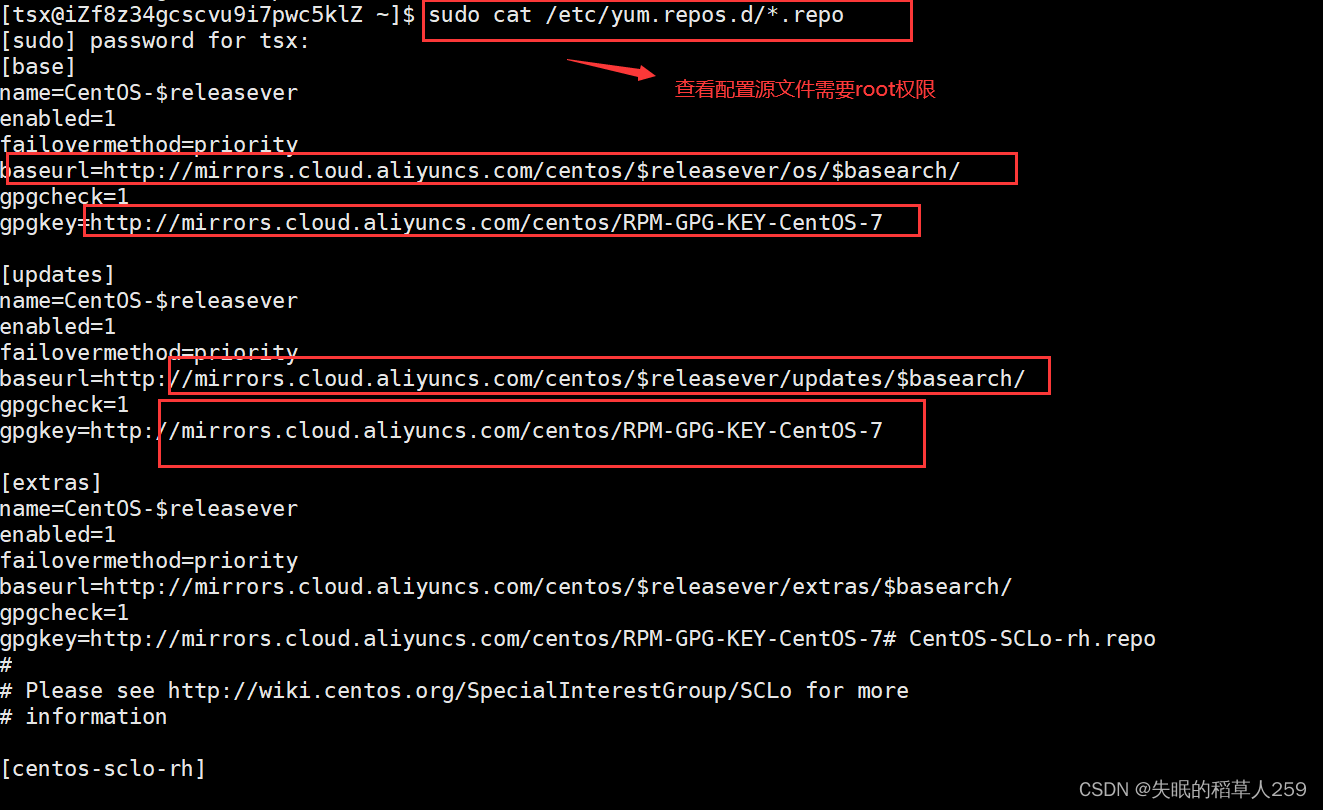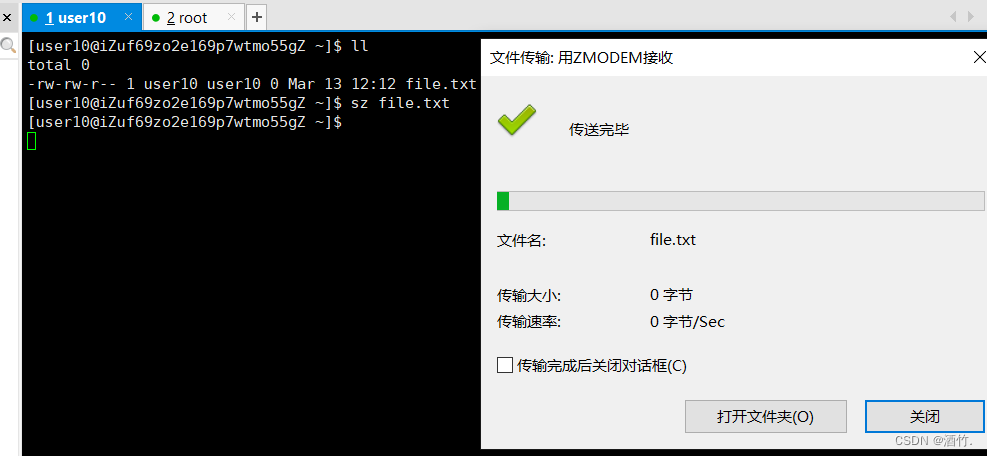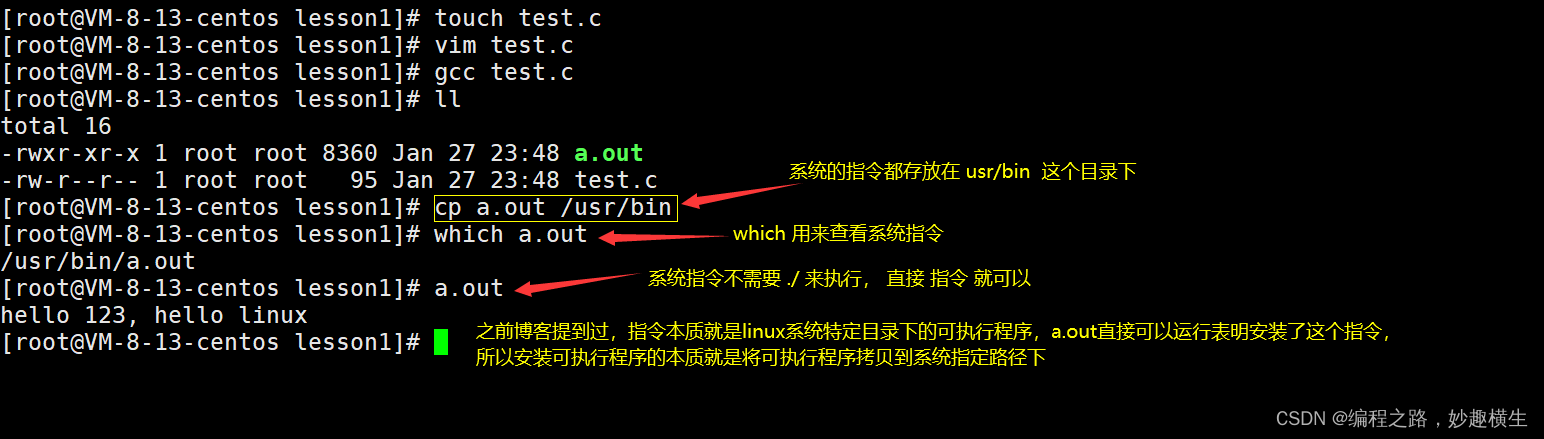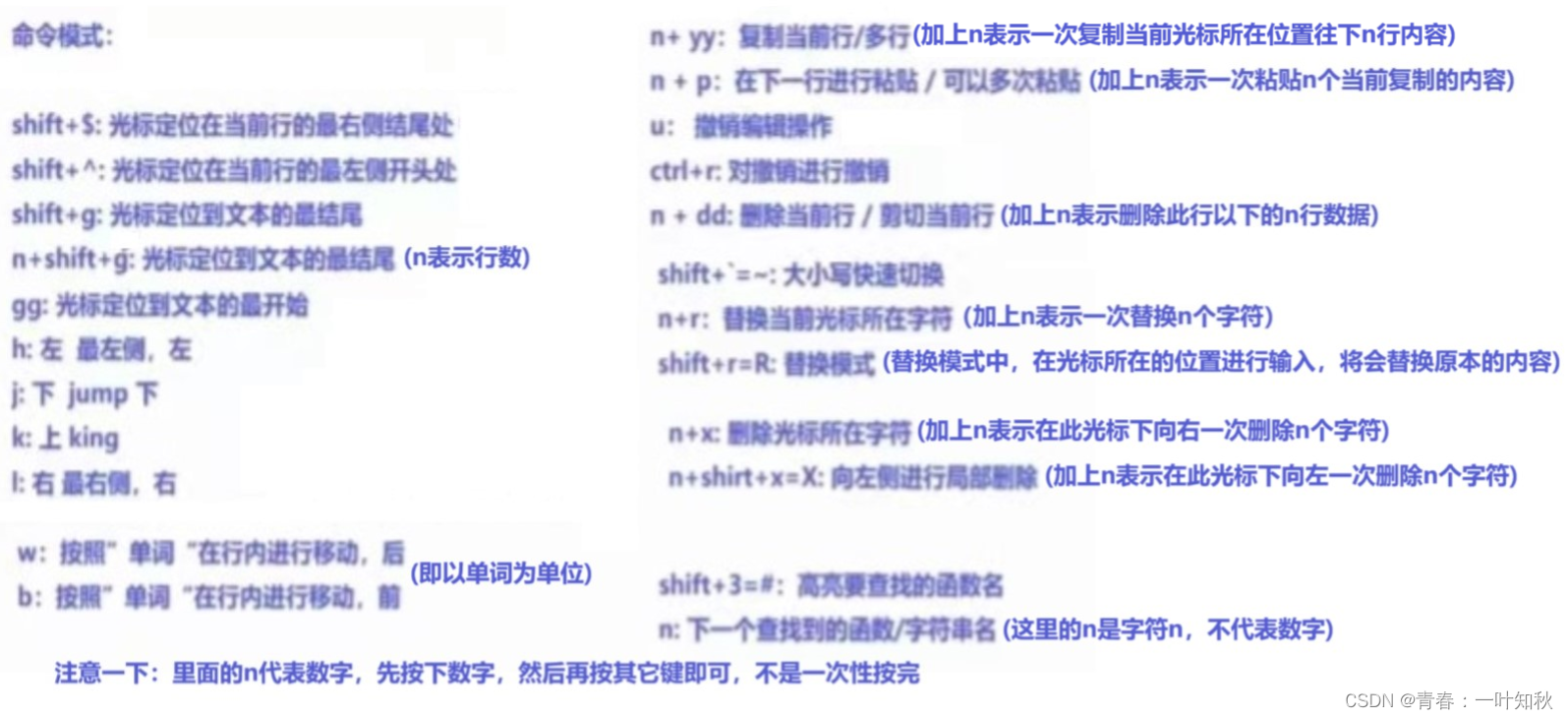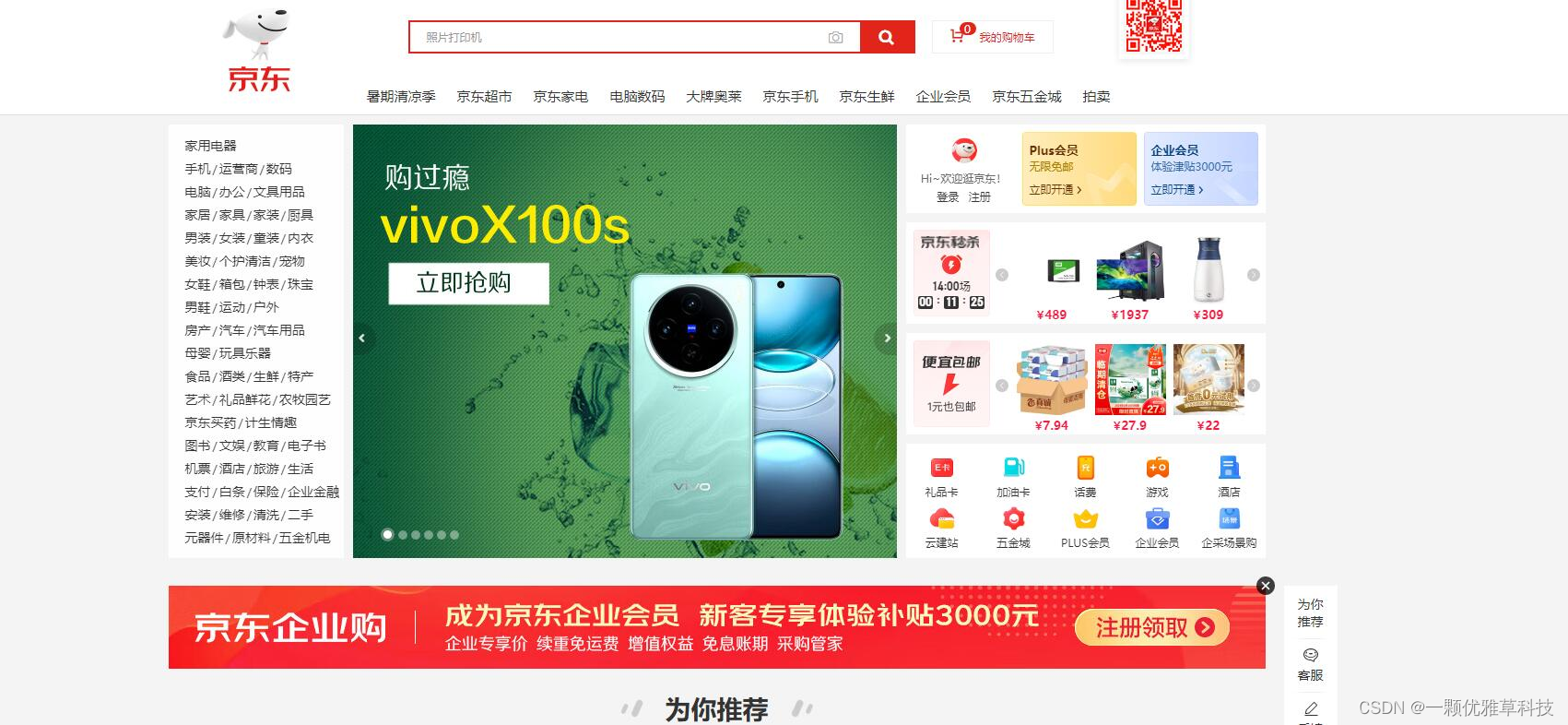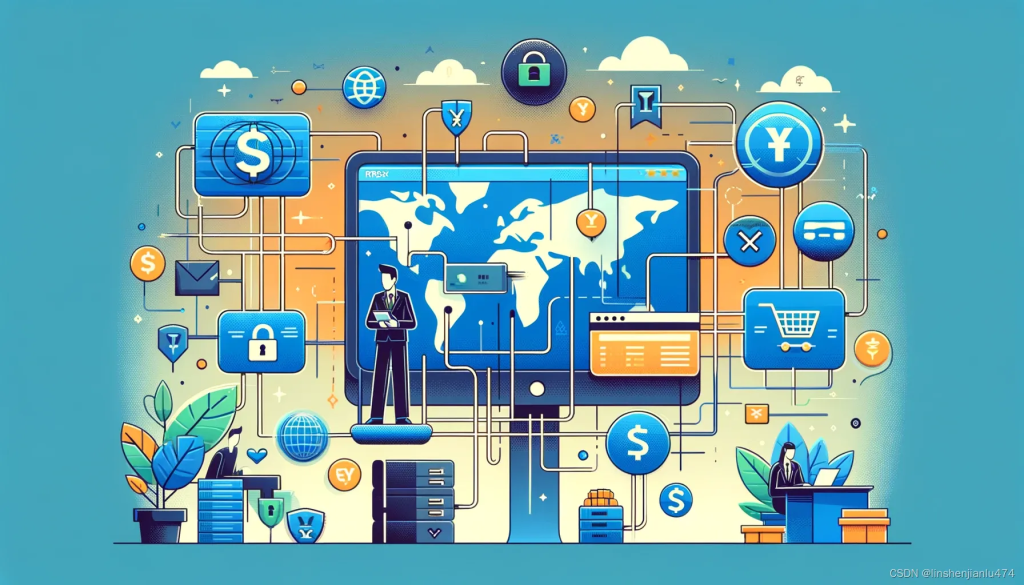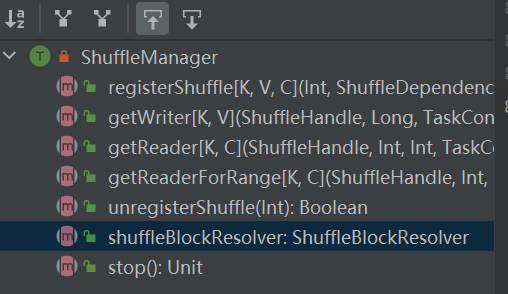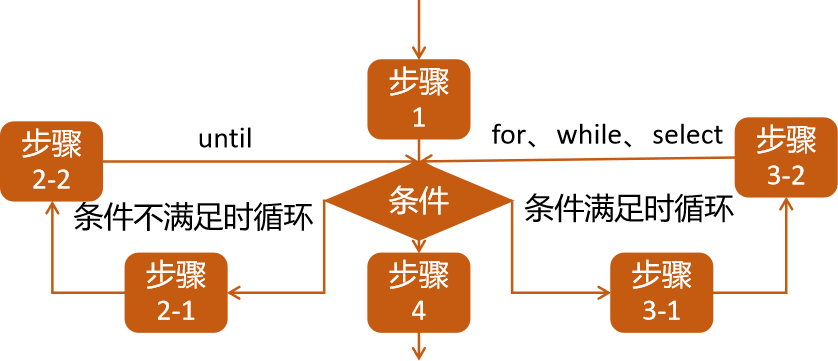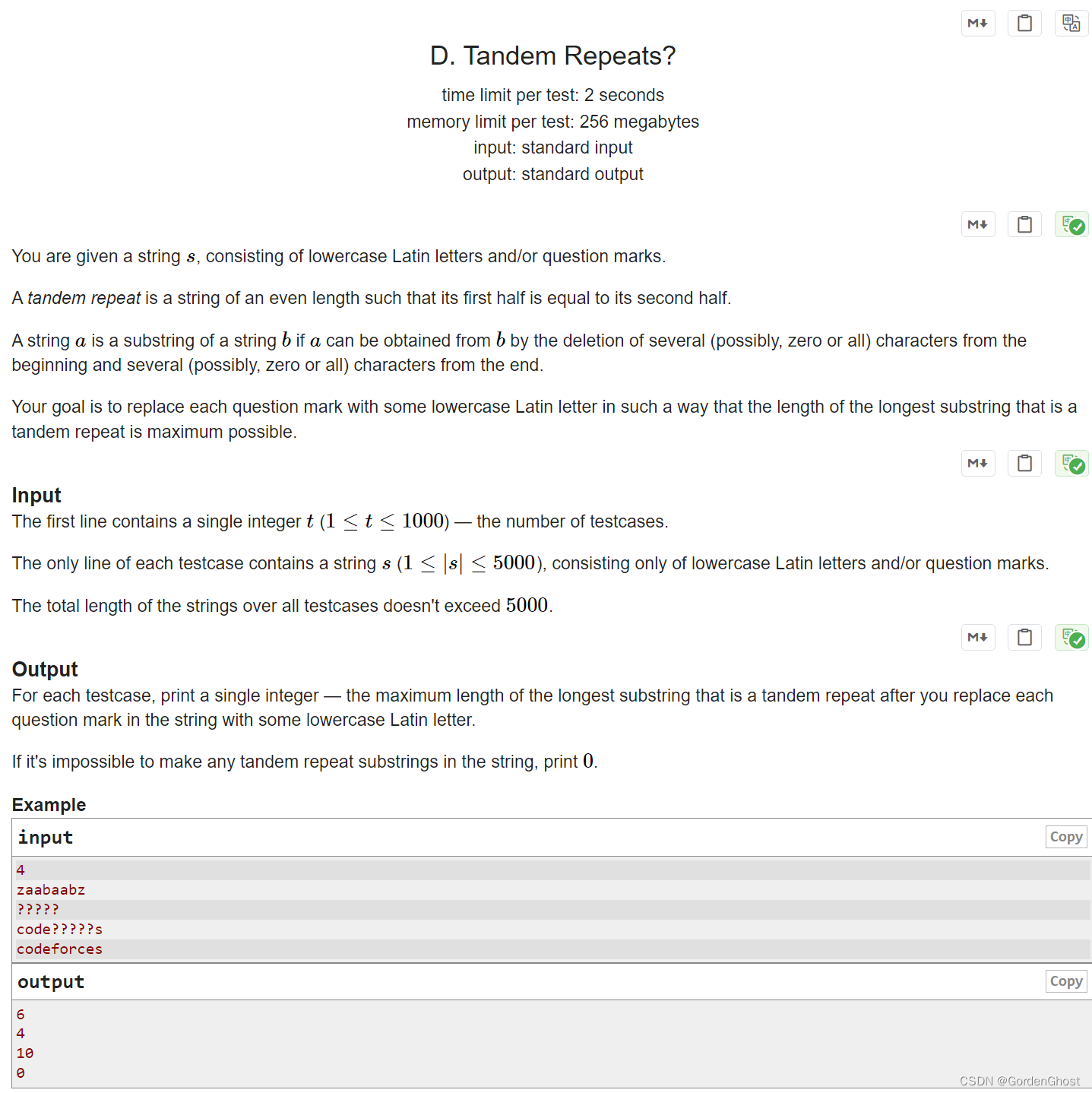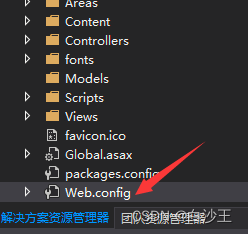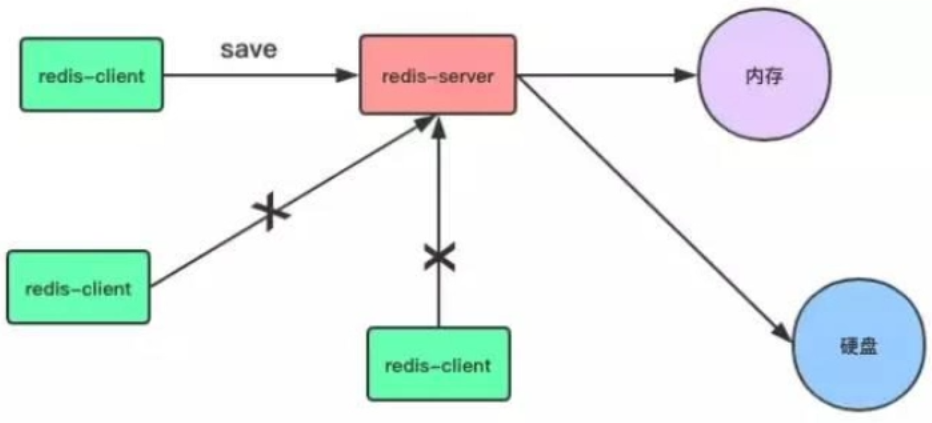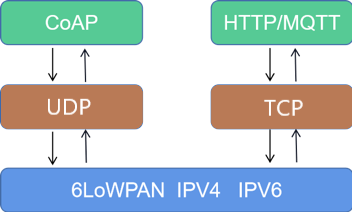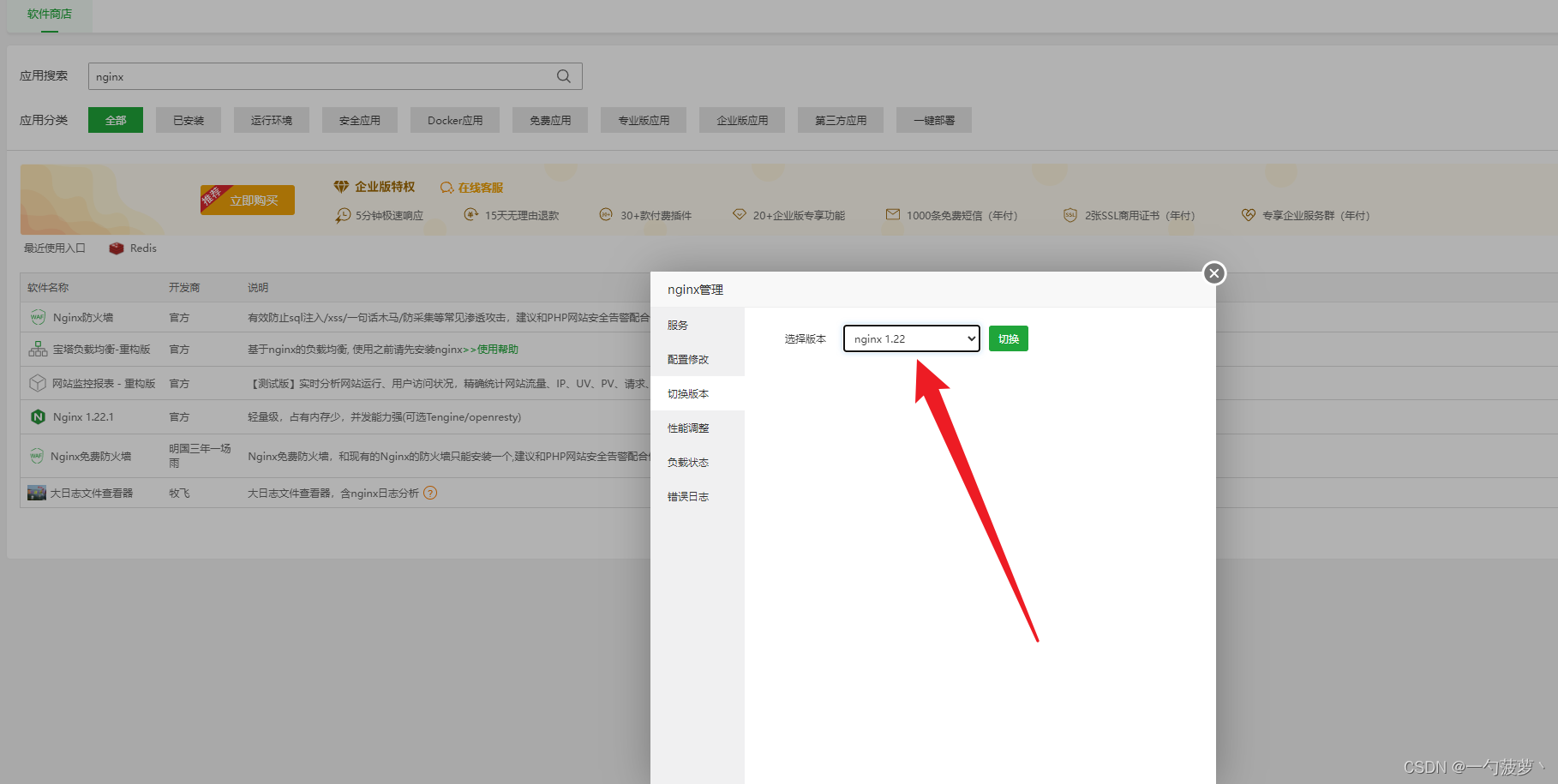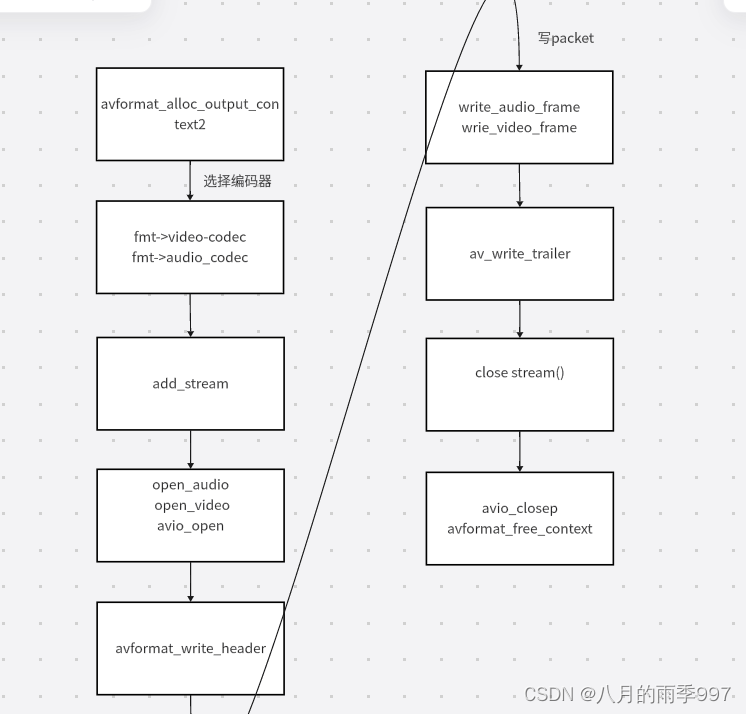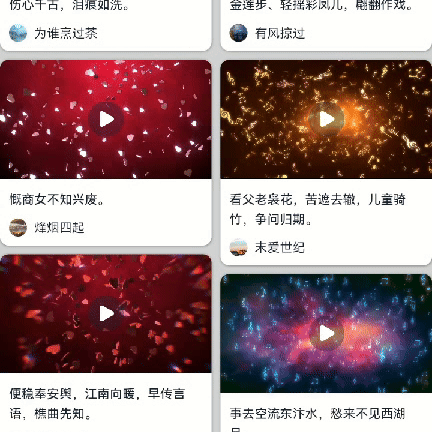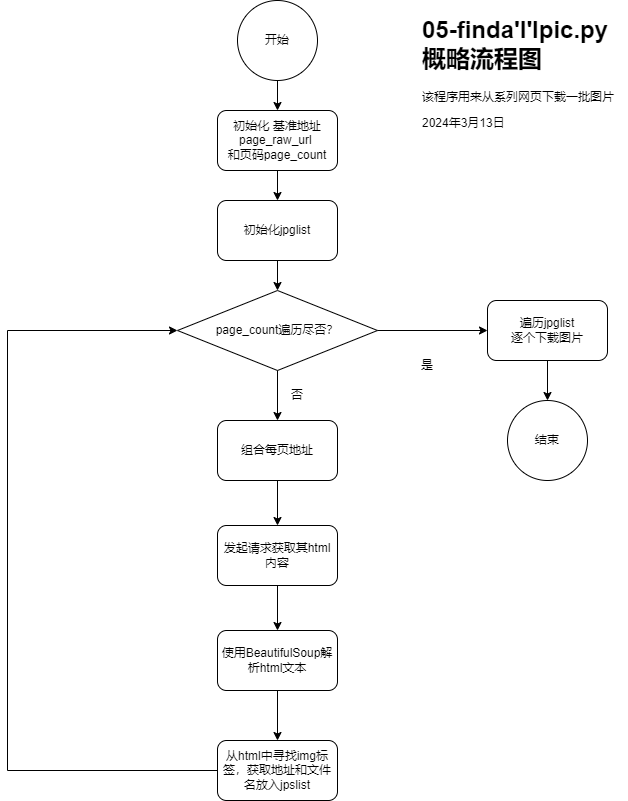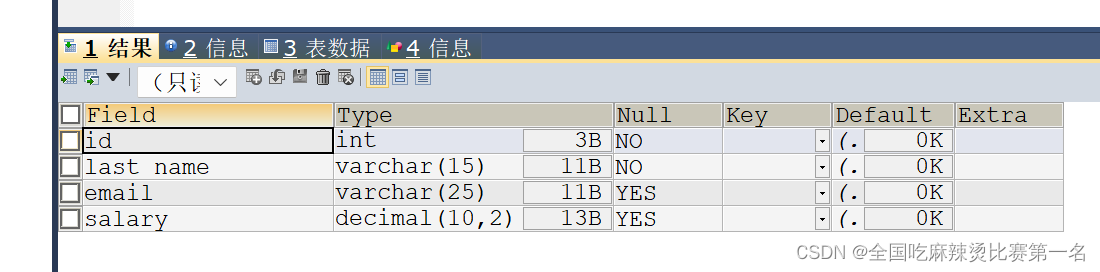Linux——开发工具yum与vim
文章目录
一、Linux 软件包管理器-yum
1.1 什么是软件包
Linux软件下载有三种方式:
- 源码安装:将软件源代码进行编译
- rpm安装:利用linux内置的安装包安装
- yum安装: 自己考虑依赖关系,不需要人处理
在Linux下安装软件, 一个通常的办法是下载到程序的源代码, 并进行编译, 得到可执行程序(也就是对于上文中的前两种),但是这样太麻烦了, 于是有些人把一些常用的软件提前编译好, 做成软件包(可以理解成windows上的安装程序)放在一个服务器上, 通过包管理器可以很方便的获取到这个编译好的软件包, 直接进行安装,软件包和软件包管理器就好比 “App” 和 “应用商店” 这样的关系,yum(Yellow dog Updater, Modified)是Linux下非常常用的一种包管理器. 主要应用Fedora,RedHat,Centos等发行版上
1.2 yum的使用
查看安装包
指令:yum list
功能:把linux可以安装的软件全部以list的方式列出来

安装软件
指令:sudo yum install ……
输入sudo yum install figlet后看看效果
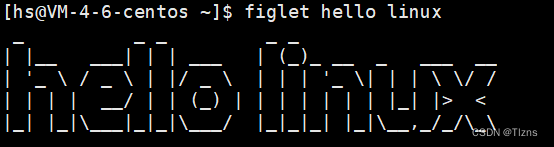
卸载软件
指令:sudo yum remove ……
二、linux下的编辑器-vim
2.1 vim的基本概念
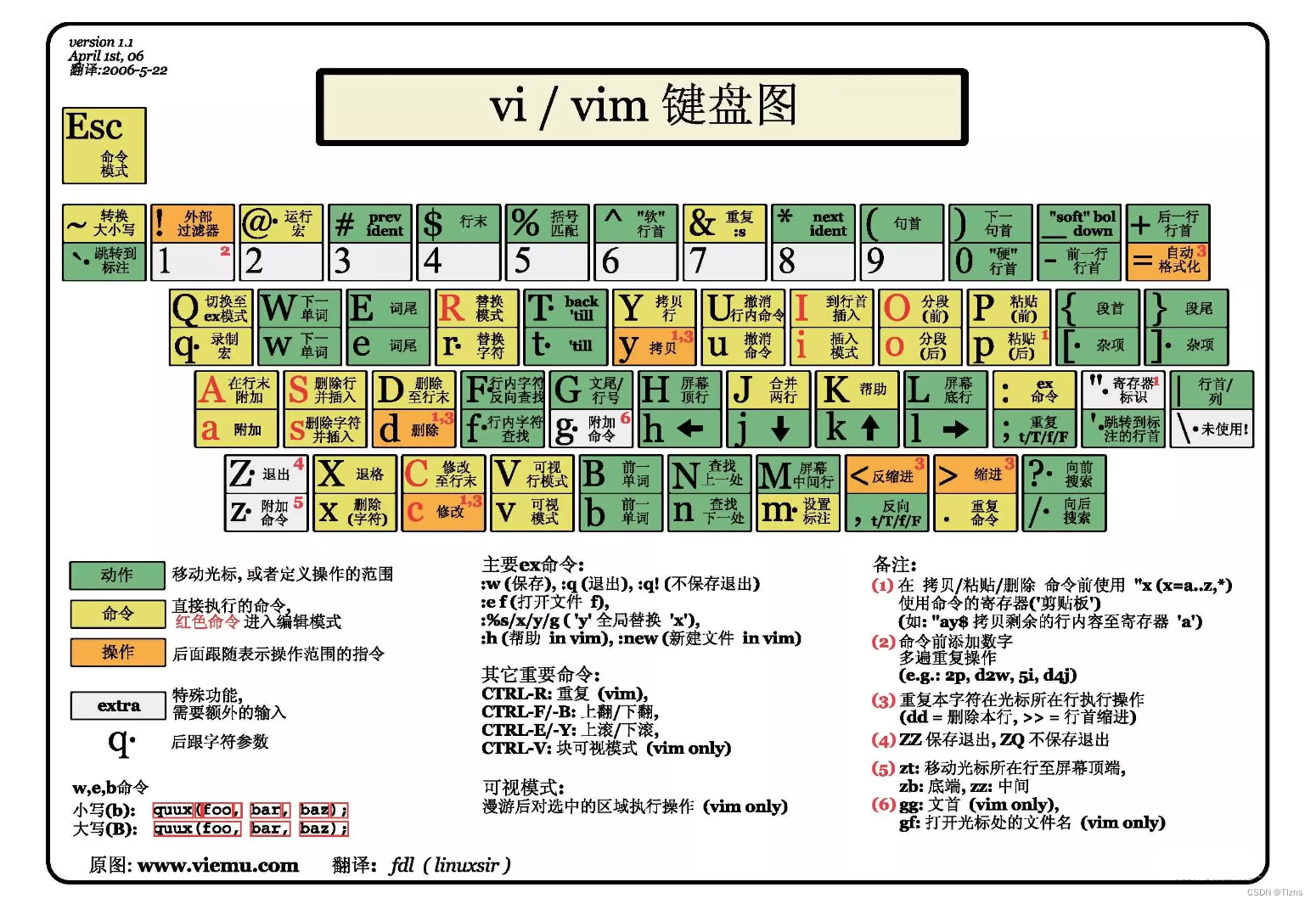
vim主要有三种模式,分别是命令模式(command mode)、插入模式(Insert mode)和底行模式(last line mode)
- 命令模式:这个模式下可以控制光标的移动,可以进行字符的删除,复制,粘贴,>替换等命令,正常模式下按i即可进行插入模式
- 插入模式:可以做文字的输入,这个模式下与windows下的txt文件编辑没有区别!直接用就行了!按esc即可退出到正常模式
- 底行模式:输入冒号进入(即shift+;)可以进行文件的保存,退出,查找等其它指令
值得注意的是这三个模式是主要的模式,其实还有很多模式此处未介绍
2.2 vim的基本操作
vim的使用
指令:vim + 文件名
功能:使用vim打开文件,如果没有该文件,会自己创建
vim打开时默认是在命令模式
命令模式 切换为 插入模式
- 输入「i」:按「i」切换进入插入模式,按“i”进入插入模式后是从光标当前位置开始输入文件
- 输入「a」:按「a」进入插入模式后,是从目前光标所在位置的下一个位置开始输入文字
- 输入「o」: 按「o」进入插入模式后,是插入新的一行,从行首开始输入文字
命令模式 切换为 底行模式
- 「shift + ;」,其实就是输入「:」
插入模式/底行模式 切换为 命令模式
- 按「ESC」键
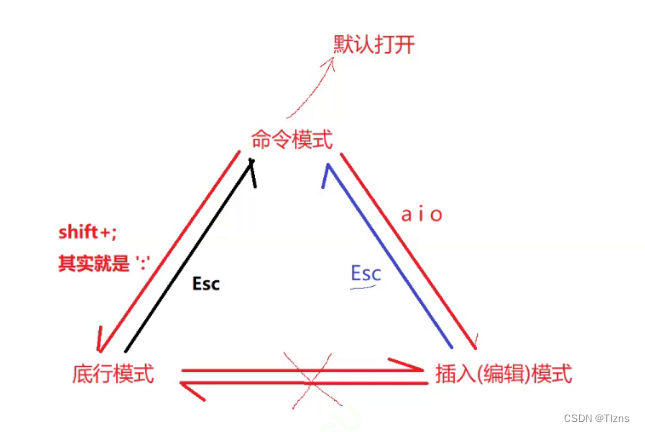
插入模式下的基本命令
移动光标
vim可以直接用键盘上的光标来上下左右移动,但正规的vim是用小写英文字母「h」、「j」、「k」、「l」,分别控制光标左、下、上、右移一格
按「G」:移动到文章的最后
按「$」:移动到光标所在行的“行尾”
按「^」:移动到光标所在行的“行首”
按「w」:光标跳到下个字的开头
按「e」:光标跳到下个字的字尾
按「b」:光标回到上个字的开头
按「#l」:光标移到该行的第#个位置,如:5l,56l
按[gg]:进入到文本开始
按[shift+g]:进入文本末端
按「ctrl」+「b」:屏幕往“后”移动一页
按「ctrl」+「f」:屏幕往“前”移动一页
按「ctrl」+「u」:屏幕往“后”移动半页
按「ctrl」+「d」:屏幕往“前”移动半页
删除文字
「x」:每按一次,删除光标所在位置的一个字符
「#x」:例如,「6x」表示删除光标所在位置的“后面(包含自己在内)”6个字符
「X」:大写的X,每按一次,删除光标所在位置的“前面”一个字符
「#X」:例如,「20X」表示删除光标所在位置的“前面”20个字符
「dd」:删除光标所在行
「#dd」:从光标所在行开始删除#行
复制
「yw」:将光标所在之处到字尾的字符复制到缓冲区中。
「#yw」:复制#个字到缓冲区
「yy」:复制光标所在行到缓冲区。
「#yy」:例如,「6yy」表示拷贝从光标所在的该行“往下数”6行文字。
「p」:将缓冲区内的字符贴到光标所在位置,注意:所有与“y”有关的复制命令都必须与“p”配合才能完成复制与粘贴功能
替换
「r」:替换光标所在处的字符
「R」:替换光标所到之处的字符,直到按下「ESC」键为止
撤销上一次操作
「u」:如果您误执行一个命令,可以马上按下「u」,回到上一个操作。按多次“u”可以执行多次回复
「ctrl + r」: 撤销的恢复
更改
「cw」:更改光标所在处的字到字尾处
「c#w」:例如,「c3w」表示更改3个字
跳至指定的行
「ctrl」+「g」列出光标所在行的行号
「#G」:例如,「15G」,表示移动光标至文章的第15行行首
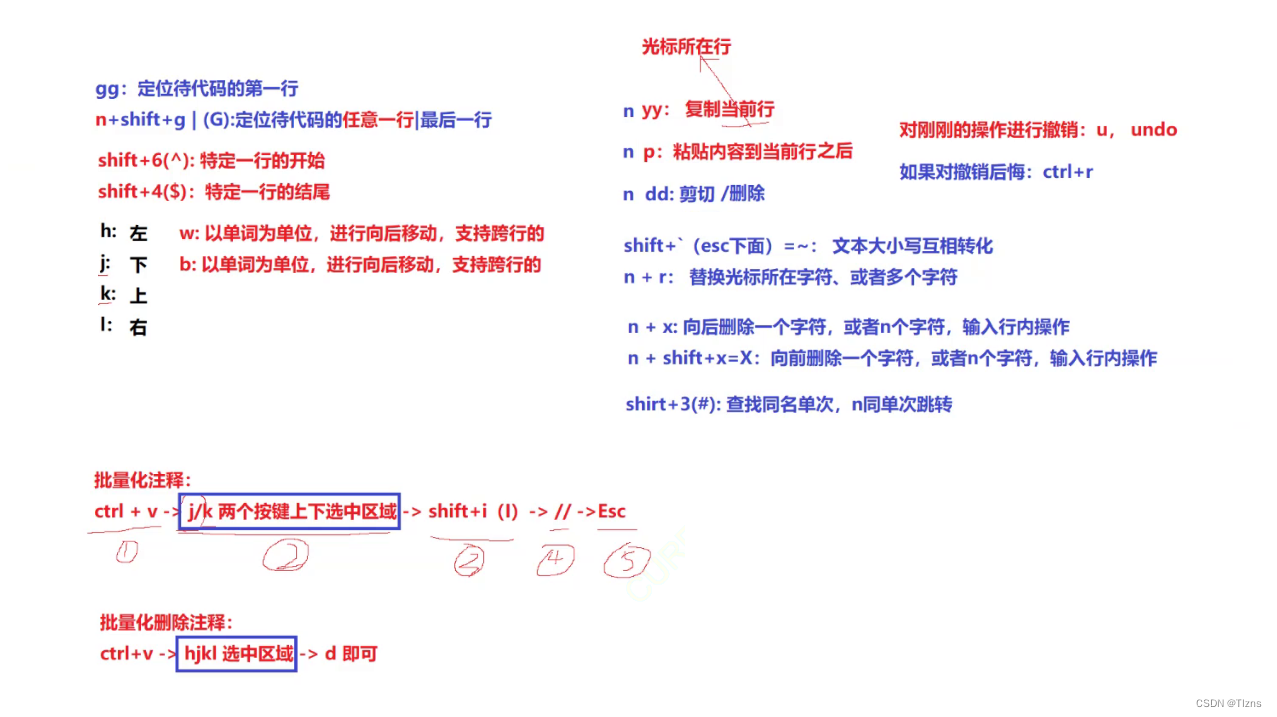
底行模式下的基本指令
列出行号
「set nu」: 输入「set nu」后,会在文件中的每一行前面列出行号
跳到文件中的某一行
「#」:「#」号表示一个数字,在冒号后输入一个数字,再按回车键就会跳到该行了,如输入数字15,再回车,就会跳到文章的第15行
查找字符
「/关键字」: 先按「/」键,再输入您想寻找的字符,如果第一次找的关键字不是您想要的,可以一直按「n」会往后寻找到您要的关键字为止
「?关键字」:先按「?」键,再输入您想寻找的字符,如果第一次找的关键字不是您想要的,可以一直按「n」会往前寻找到您要的关键字为止
问题:/ 和 ?查找有和区别?操作实验一下
多文件操作
「vs+想要打开的文件名」:可以打开另外一个文件,并且光标在哪个文件,现在就在编辑哪个文件
使用「CRTL + ww」在编辑的文件之间进行切换
保存文件
「w」: 在冒号输入字母「w」就可以将文件保存起来
离开vim
「q」:按「q」就是退出,如果无法离开vim,可以在「q」后跟一个「!」强制离开vim
「wq」:一般建议离开时,搭配「w」一起使用,这样在退出的时候还可以保存文件
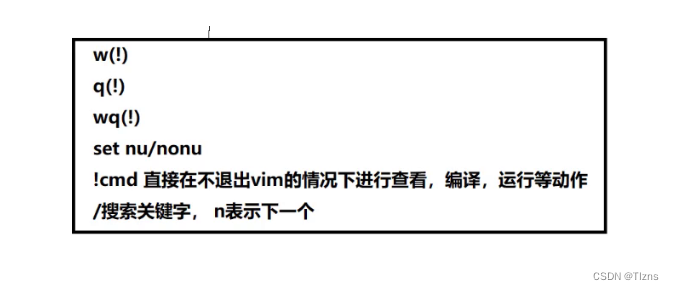
2.3 vim的配置
未配置的纯净版vim相对于其他编译器还是不够方便,并没有默认的显示行号,高亮,代码缩进,联想等功能
所以我们可以配置自己vim使其使用更加方便
配置方法:在自己的家目录下文件夹中新建一个.vimrc(/etc目录下)
在新建的文件中写入指令就可以了
注意:任何配置只会改变自己,不影响别的用户